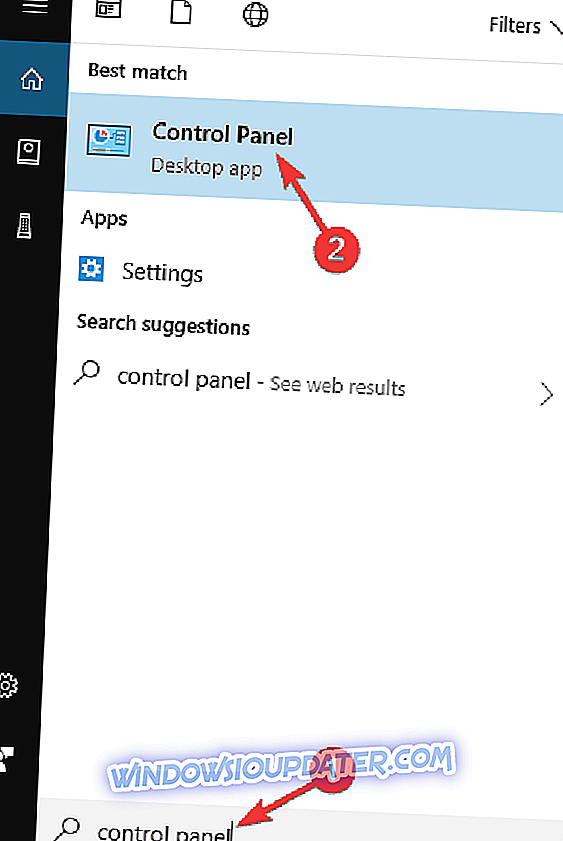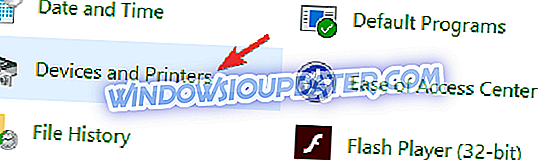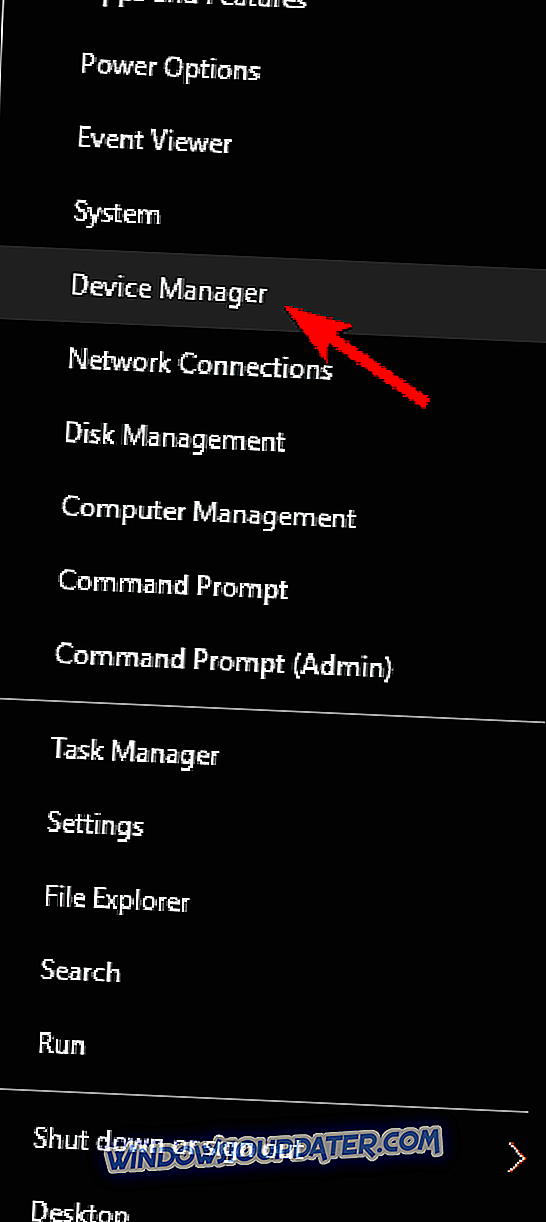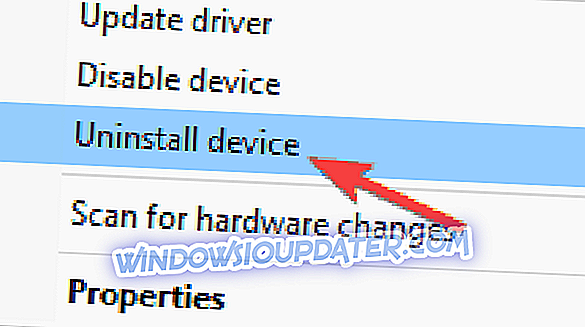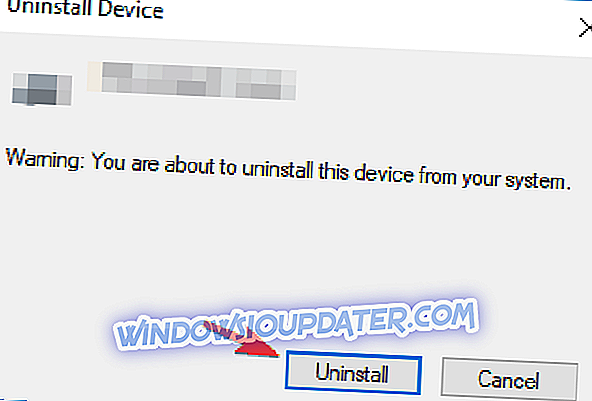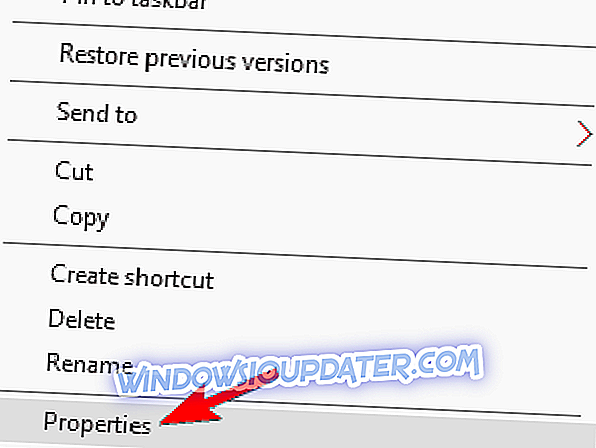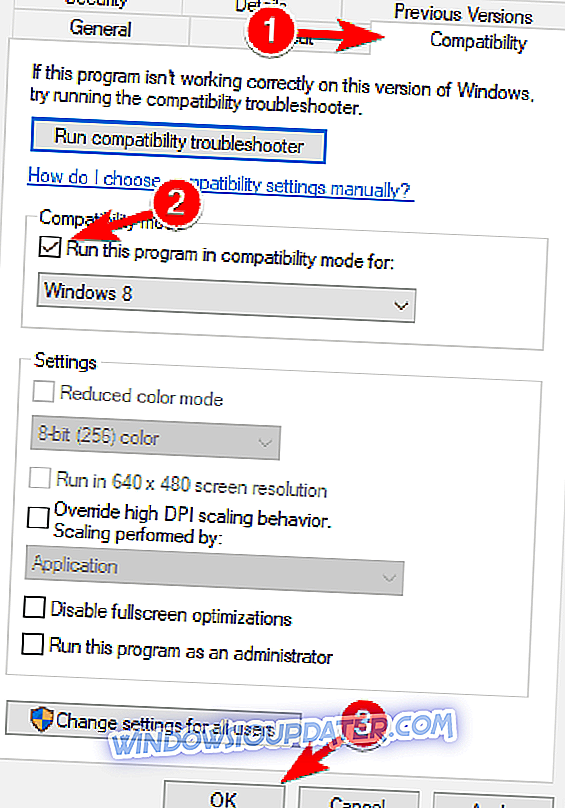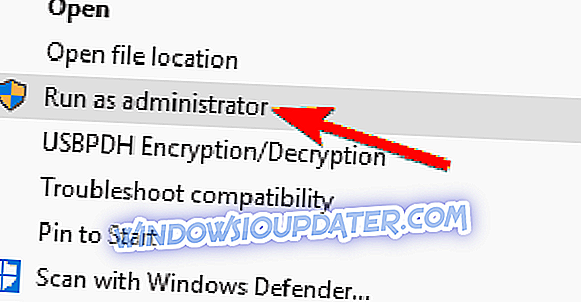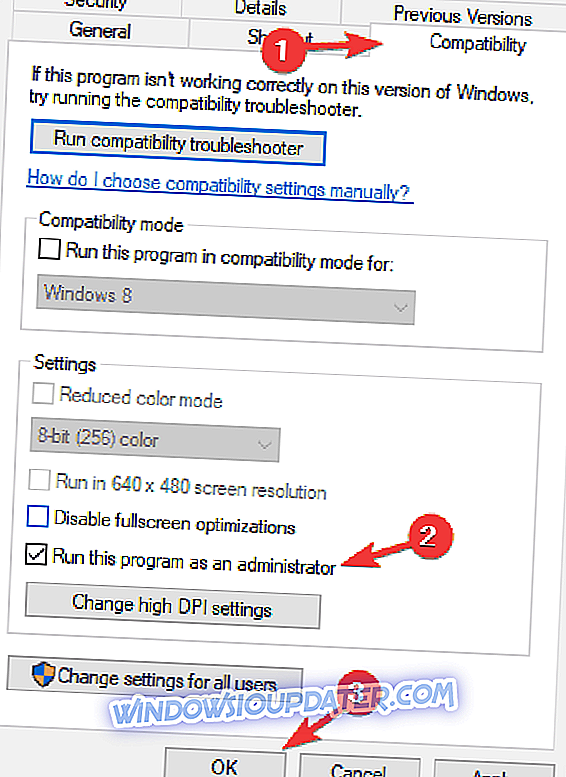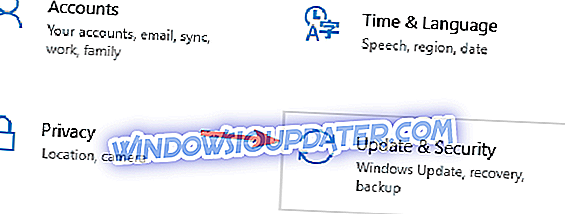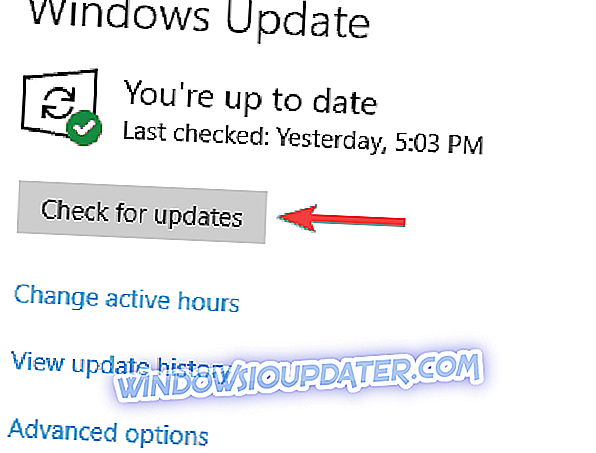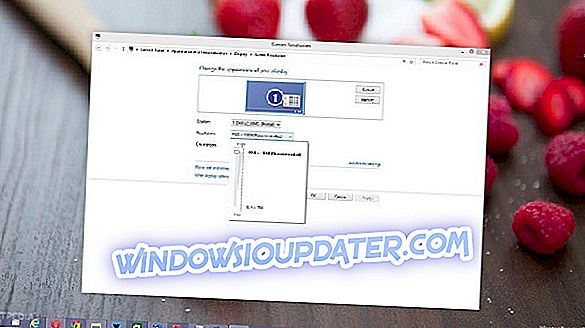O Windows 10 é sem dúvida um ótimo sistema operacional, mas possui certas falhas. Uma das maiores falhas do Windows 10 é a compatibilidade de hardware, e alguns dispositivos mais antigos podem ter problemas para trabalhar com o Windows 10. Os usuários relataram problemas com a Canon PIXMA MP160, então vamos corrigi-los.
Problemas Canon PIXMA MP160 no Windows 10, como corrigi-los?
A Canon PIXMA MP160 é uma ótima impressora, mas vários problemas podem ocorrer. Por falar em problemas, aqui estão alguns dos problemas mais comuns relatados pelos usuários:
- Canon MP160 erro 5 - Se você encontrar esse problema com a sua impressora, você pode consertá-lo, atualizando seus drivers. Alternativamente, você pode tentar instalar os drivers mais recentes e verificar se isso ajuda.
- Erro PIXMA MP160 da Canon 2, 5, 16, 5100 - Existem vários problemas que podem aparecer com a sua impressora e, se encontrar algum destes problemas, deverá conseguir corrigi-los utilizando as nossas soluções.
Solução 1 - Faça o download do Easy-WebPrint EX Ver. 1.6.0
Se a Canon PIXMA MP160 não está funcionando no seu PC Windows 10, você pode tentar baixar o Easy-WebPrint EX Ver. 1.6.0. Depois de baixar o Easy-WebPrint EX para Windows 10, você poderá iniciar o MP Navigator 3.0 e o dispositivo deverá começar a funcionar. Tenha em mente que você pode usar o MP Navigator para Windows 8 sem problemas no Windows 10.
Solução 2 - Inicie a digitalização no Painel de Controle
Os usuários relataram problemas de digitalização com a Canon PIXMA MP160, e se você tiver o mesmo problema, você pode corrigi-lo com uma solução simples. A fim de digitalizar com a Canon PIXMA MP160 você só precisa iniciar o processo de digitalização a partir do Painel de Controle. Para fazer isso, siga estas etapas:
- Pressione Windows Key + S e digite o painel de controle . Selecione Painel de Controle na lista de resultados.
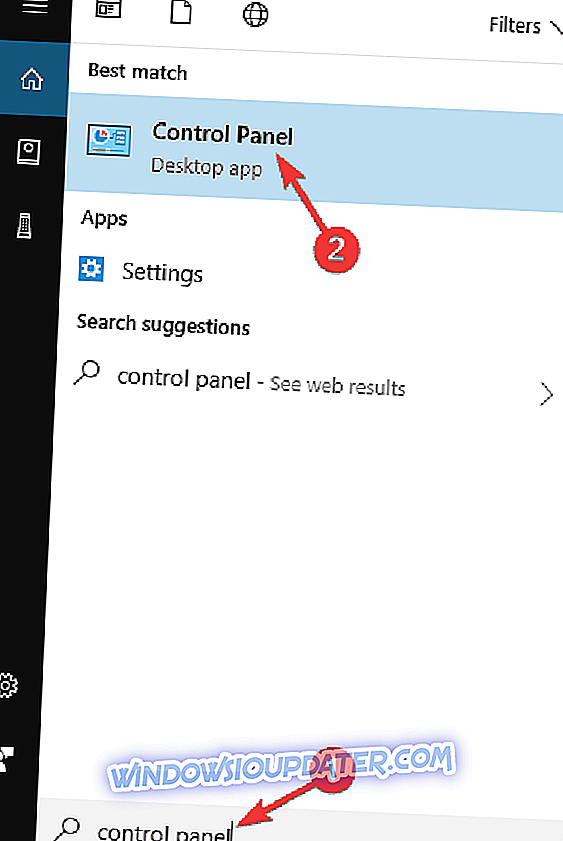
- Quando o Painel de Controle abrir, navegue até Dispositivos e Impressoras .
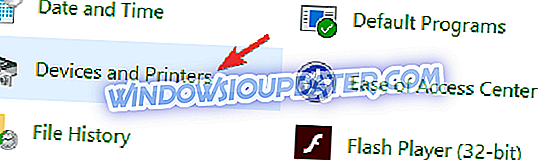
- Vá para a seção Impressoras e localize a Canon PIXMA MP160.
- Clique com o botão direito na sua impressora e escolha Scan .
Infelizmente, você terá que repetir essas etapas toda vez que quiser digitalizar um documento. Para tornar este processo um pouco mais fácil, você pode criar um atalho na sua área de trabalho. Para fazer isso basta acessar Dispositivos e Impressoras, localizar sua impressora, clicar com o botão direito do mouse e escolher a opção Criar Atalho .

Solução 3 - Reinstale os drivers
De acordo com os usuários, você pode corrigir problemas com a Canon PIXMA MP160 simplesmente reinstalando seus drivers. Para fazer isso, siga estas etapas:
- Desconecte e desligue sua impressora.
- Pressione Windows Key + X para abrir o Power User Menu e selecione Device Manager na lista.
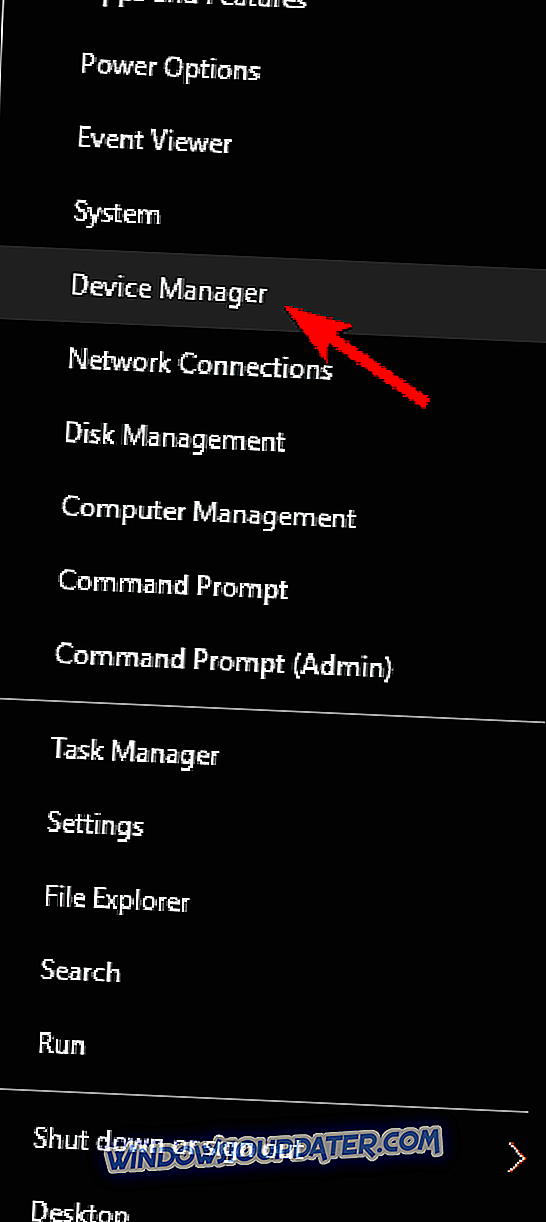
- Localize o driver da impressora, clique com o botão direito e escolha Desinstalar .
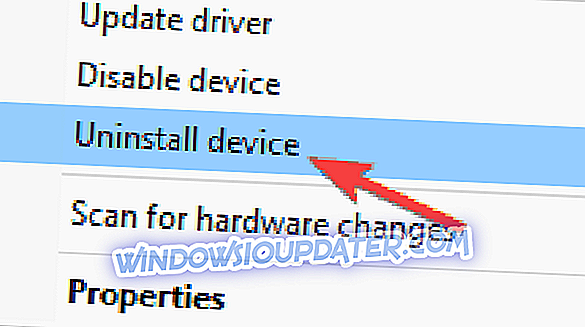
- Se disponível, selecione Excluir o software do driver para este dispositivo e clique em Desinstalar .
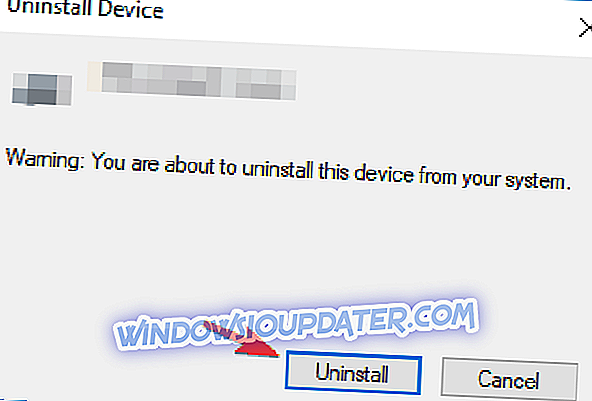
Alternativamente, você pode abrir o aplicativo Configurações e ir para Sistema> Aplicativos e recursos e remover os drivers. Depois de remover os drivers, acesse o site da Canon e baixe os drivers do Windows 7 ou Windows 8 para a sua impressora. Instale-os e depois conecte sua impressora. Depois de fazer esse download, não é mais um software de scanner PDF e você deve ser capaz de digitalizar sem problemas.
Se você não quiser procurar manualmente os drivers mais recentes, sempre poderá usar ferramentas de terceiros, como o TweakBit Driver Updater, para baixar automaticamente os drivers ausentes. Depois de atualizar seus drivers, o problema deve ser completamente resolvido.
Solução 4 - Instalar os drivers no modo de compatibilidade
Se tiver problemas com a Canon PIXMA MP160, pode corrigi-los instalando os seus drivers no Modo de Compatibilidade. Para fazer isso, siga estas etapas:
- Baixe os drivers mais recentes para o seu dispositivo.
- Encontre o arquivo de configuração do driver, clique com o botão direito e escolha Propriedades .
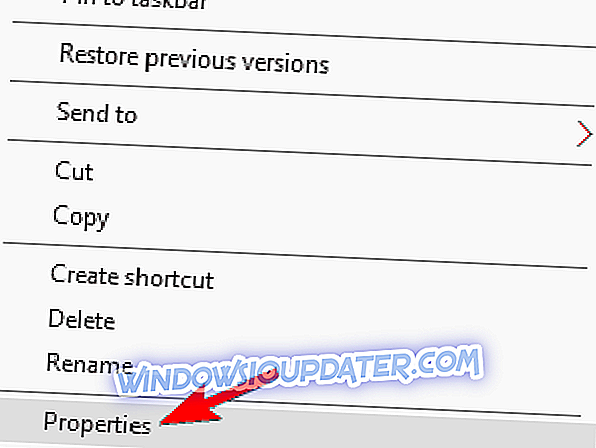
- Vá para a guia Compatibilidade e marque Executar este programa no modo de compatibilidade e selecione Windows 7 ou qualquer outra versão do Windows. Se essa versão do Windows não funcionar, talvez seja necessário tentar outra.
- Clique em Aplicar e OK .
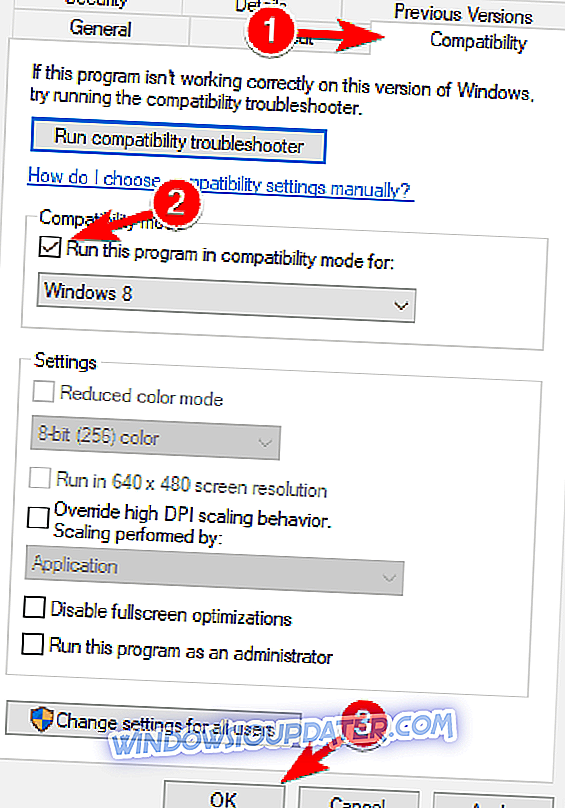
- Execute o arquivo de instalação e instale os drivers.
Solução 5 - Remova temporariamente os jatos de tinta
Alguns usuários relataram um erro E4 com sua impressora Canon PIXMA MP160 e, para consertá-lo, você precisará remover seus jatos de tinta. Esse processo pode ser um pouco complexo, mas você deve conseguir executá-lo seguindo estas etapas:
- Primeiro, desligue sua impressora.
- Aguarde alguns segundos e ligue a impressora novamente.
- Pressione e segure o botão Reset por 5 segundos e depois solte. O botão Redefinir é rotulado como Parar / Redefinir e possui um triângulo vermelho dentro do círculo.
- Agora abra a tampa da impressora e aguarde até que os injetores de tinta se desloquem para o lado esquerdo.
- Quando os jatos de tinta se moverem, retire-os. Aguarde alguns segundos e insira os jatos de tinta novamente. Feche a tampa da impressora.
- Aguarde enquanto sua impressora é iniciada.
- Agora pressione o botão preto . O botão é rotulado de preto e tem uma linha vertical em um losango como seu ícone.
Depois de fazer isso, o erro E4 deve ser corrigido.
Solução 6 - Execute o aplicativo da impressora como administrador
De acordo com os usuários, a Canon PIXMA MP160 pode não estar desativada no aplicativo Twain. No entanto, você pode corrigir esse problema simplesmente executando o aplicativo Twain como administrador. Para fazer isso, basta seguir estas etapas:
- Localize o aplicativo TWAIN e clique com o botão direito nele.
- Escolha Executar como administrador no menu.
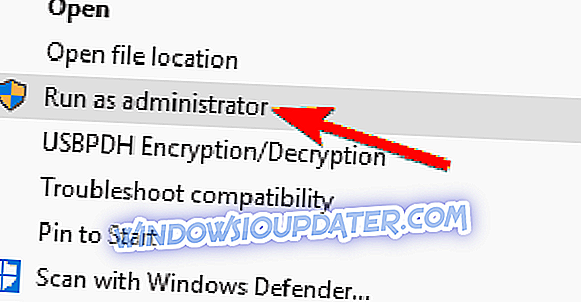
Se isso resolver o problema, você terá que repetir essas etapas toda vez que quiser digitalizar um documento. Para tornar esse processo mais simplificado, você pode configurar o aplicativo para sempre executar com privilégios administrativos. Para fazer isso, basta seguir estas etapas:
- Clique com o botão direito do mouse no aplicativo e escolha Propriedades no menu.
- Navegue até a guia Compatibilidade e marque Executar este programa como administrador . Agora clique em Aplicar e OK .
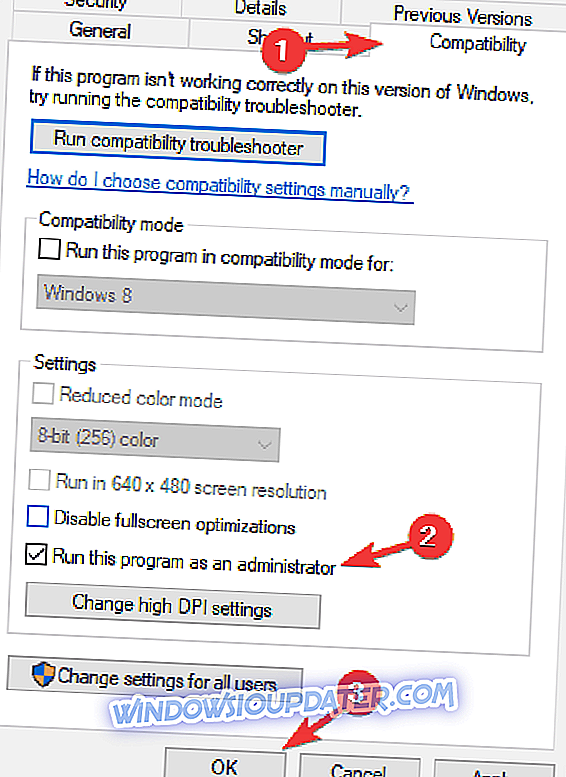
Depois disso, o aplicativo sempre começará com privilégios administrativos e seu problema deverá ser resolvido permanentemente.
Solução 7 - Instale as atualizações mais recentes
Se você está tendo problemas com a Canon PIXMA MP160 no seu PC, é possível que os problemas sejam causados pelo seu sistema. Às vezes, o Windows 10 pode ter problemas com determinados dispositivos e, se a impressora não funcionar com a Canon PIXMA MP160, talvez seja possível corrigir o problema instalando as atualizações mais recentes.
Na maior parte, o Windows 10 instala as atualizações ausentes automaticamente, mas você sempre pode verificar atualizações manualmente. Para fazer isso, basta seguir estes passos simples:
- Pressione a tecla Windows + I para abrir o aplicativo Configurações .
- Quando o aplicativo Configurações for aberto, navegue até a seção Atualização e segurança .
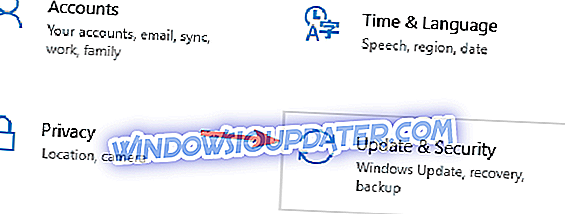
- Agora clique no botão Verificar atualizações .
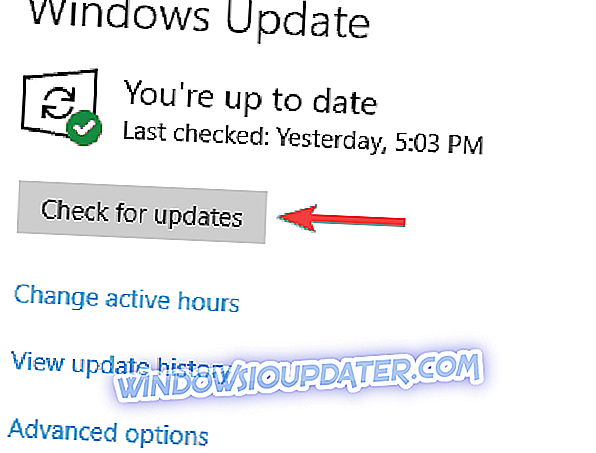
O Windows irá agora verificar as atualizações disponíveis e baixá-las em segundo plano. Depois que as atualizações estiverem instaladas, verifique se o problema com a impressora ainda está lá.
Solução 8 - Desconecte a impressora e desligue seu PC
Às vezes pode haver uma falha em seu sistema que impede que a Canon PIXMA MP160 funcione corretamente. No entanto, você pode corrigir o problema com esta impressora simplesmente desconectando a impressora do PC e desligando o PC.
Para fazer isso, siga estas etapas:
- Desconecte a impressora do seu PC.
- Agora desligue o PC e desconecte o cabo de energia da tomada elétrica.
- Aguarde alguns instantes e ligue o seu PC novamente.
- Quando o seu PC inicializar, conecte a impressora novamente.
Esta é uma solução simples, mas vários usuários relataram que funcionou para eles, portanto, você pode querer testá-la. Tenha em mente que esta é apenas uma solução temporária, portanto, se você encontrar esse problema novamente, talvez seja necessário repeti-lo.
Solução 9 - Limpe as cartilagens de tinta
Às vezes você pode encontrar vários problemas com a Canon PIXMA MP160 simplesmente devido aos seus cartuchos. Problemas com cartuchos são bastante comuns, mas você pode corrigi-los fazendo o seguinte:
- Remova os cartuchos de tinta da sua impressora.
- Desligue a impressora pressionando o botão Liga / Desliga.
- Agora use um tecido de cozinha ou qualquer outro tecido não fibroso para limpar os contatos na frente do cartucho.
- Depois de fazer isso, pressione o botão liga / desliga para ligar a impressora novamente.
- Insira os cartuchos.
Depois de fazer isso, o problema com a sua impressora deve ser resolvido.
Se você ainda estiver tendo problemas com seu hardware ou simplesmente quiser evitá-los no futuro, também recomendamos que você baixe essa ferramenta para corrigir vários problemas do computador, como falha de hardware, mas também perda de arquivos e malware.
O Windows 10 tem alguns problemas com a Canon PIXMA MP160, mas esperamos que você tenha conseguido corrigi-los depois de usar uma de nossas soluções.